작성자 오토랩장 | 블로거
검증 절차 공식 자료 문서 및 웹서칭
게시일 2025-09-26 최종수정 2025-09-26
광고·협찬 없음(자비 구매) 오류 신고 사용 안함
인물 사진을 찍고 나서 피부가 마음에 들지 않아 고민이신가요? 잡티나 여드름 자국, 주름 때문에 사진을 SNS에 올리기 망설여지시나요? 사실 전문 사진작가들도 촬영 후 피부 보정은 필수 작업이에요. 오늘은 누구나 쉽게 따라할 수 있는 피부 보정 방법을 알려드릴게요! 😊
피부 보정은 단순히 피부를 뽀얗게 만드는 것이 아니에요. 자연스러움을 유지하면서도 깨끗하고 건강한 피부로 보이게 하는 것이 핵심이랍니다. 과도한 보정은 오히려 인위적으로 보일 수 있어서, 적절한 수준을 찾는 것이 중요해요.
🎨 피부 보정의 기본 원리와 준비사항
피부 보정을 시작하기 전에 먼저 알아야 할 기본 원리가 있어요. 사진 속 피부는 조명, 카메라 설정, 촬영 환경에 따라 실제보다 거칠게 보일 수 있답니다. 특히 플래시를 사용하거나 강한 조명 아래에서 촬영하면 피부 결점이 더 도드라져 보이죠.
보정의 첫 단계는 원본 사진의 품질을 확인하는 거예요. 해상도가 너무 낮거나 흔들린 사진은 보정해도 좋은 결과를 얻기 어려워요. 가능하면 RAW 파일로 촬영하면 보정 시 더 많은 정보를 활용할 수 있답니다. JPEG 파일이라도 괜찮지만, 압축률이 높은 사진은 보정 시 화질 저하가 생길 수 있어요.
피부 보정의 핵심은 '주파수 분리(Frequency Separation)' 기법이에요. 이는 사진을 질감 정보와 색상 정보로 분리해서 각각 따로 편집하는 방법이랍니다. 이렇게 하면 피부 질감은 유지하면서 색상만 보정하거나, 반대로 색상은 그대로 두고 질감만 부드럽게 만들 수 있어요.
내가 생각했을 때 가장 중요한 준비사항은 모니터 캘리브레이션이에요. 모니터 색상이 정확하지 않으면 아무리 열심히 보정해도 다른 기기에서 봤을 때 이상하게 보일 수 있거든요. 전문 캘리브레이터가 없다면 최소한 모니터 밝기와 대비를 적절히 조정해주세요.
🎯 피부 보정 전 체크리스트
| 항목 | 권장 사항 | 이유 |
|---|---|---|
| 파일 형식 | RAW > TIFF > JPEG | 보정 시 화질 유지 |
| 해상도 | 최소 2000px 이상 | 디테일 보정 가능 |
| 작업 환경 | 중간 밝기 조명 | 정확한 색상 판단 |
📸 "프로처럼 사진 보정하고 싶다면?"
Adobe 공식 튜토리얼을 확인해보세요!
✨ 포토샵으로 잡티 제거하는 방법
포토샵에서 잡티를 제거하는 가장 기본적인 도구는 '스팟 힐링 브러시(Spot Healing Brush)'예요. 이 도구는 주변 픽셀을 분석해서 자동으로 잡티를 제거해주는 똑똑한 기능이랍니다. 단축키 J를 누르면 바로 선택할 수 있어요.
스팟 힐링 브러시를 사용할 때는 브러시 크기를 잡티보다 약간 크게 설정하는 것이 포인트예요. 너무 크면 주변 피부 질감이 뭉개질 수 있고, 너무 작으면 여러 번 클릭해야 해서 비효율적이거든요. 보통 잡티 크기의 120-150% 정도가 적당해요.
좀 더 정밀한 작업이 필요할 때는 '힐링 브러시(Healing Brush)'를 사용해요. 이 도구는 Alt 키를 눌러서 깨끗한 피부 부분을 샘플링한 후, 잡티 부분에 적용하는 방식이에요. 스팟 힐링 브러시보다 더 자연스러운 결과를 얻을 수 있지만, 시간이 조금 더 걸린답니다.
큰 잡티나 여드름 자국은 '패치 도구(Patch Tool)'가 효과적이에요. 잡티 부분을 선택한 후 깨끗한 피부 영역으로 드래그하면 자연스럽게 대체돼요. 특히 볼이나 이마처럼 넓은 부위의 잡티 제거에 유용하답니다. 패치 도구 사용 시에는 'Content-Aware' 옵션을 켜두면 더 자연스러운 결과를 얻을 수 있어요.
💫 잡티 종류별 제거 방법
| 잡티 유형 | 추천 도구 | 작업 팁 |
|---|---|---|
| 작은 점 | 스팟 힐링 브러시 | 한 번에 클릭 |
| 여드름 자국 | 힐링 브러시 | 주변 샘플링 필수 |
| 넓은 기미 | 패치 도구 | 여러 번 나눠서 작업 |
🌈 자연스러운 피부톤 만들기
피부톤 보정의 첫 단계는 화이트 밸런스 조정이에요. 많은 사진이 조명 때문에 노랗거나 붉은 톤으로 찍히는데, 이를 먼저 교정해야 자연스러운 피부톤을 만들 수 있답니다. Camera Raw나 Lightroom의 '온도(Temperature)'와 '색조(Tint)' 슬라이더를 조절해보세요.
피부톤을 균일하게 만들려면 '색상/채도(Hue/Saturation)' 조정 레이어를 활용해요. 특히 '레드(Reds)'와 '옐로우(Yellows)' 채널을 미세하게 조정하면 피부톤이 훨씬 자연스러워져요. 채도를 -5에서 -15 정도 낮추면 과도한 붉은기를 제거할 수 있답니다.
컬러 그레이딩 기법도 중요해요. 'Color Lookup' 조정 레이어를 추가하고 원하는 LUT(Look-Up Table)를 적용한 후 불투명도를 20-40%로 낮추면 전체적인 톤이 통일돼요. 특히 'Crisp_Warm.look'이나 'Soft_Warming.look' 같은 따뜻한 톤의 LUT가 피부 보정에 효과적이랍니다.
선택적 색상 보정도 유용한 테크닉이에요. '선택 색상(Selective Color)' 조정 레이어에서 'Reds'와 'Yellows'를 선택하고, 시안(Cyan)을 약간 추가하면 피부가 더 맑아 보여요. 마젠타(Magenta)를 줄이면 붉은기가 감소하고, 옐로우(Yellow)를 조절하면 따뜻함의 정도를 조절할 수 있답니다.
🎨 피부톤 보정 단계별 가이드
| 단계 | 작업 내용 | 권장 수치 |
|---|---|---|
| 1단계 | 화이트 밸런스 | 온도 +100~300K |
| 2단계 | 붉은기 제거 | 레드 채도 -10~15 |
| 3단계 | 톤 통일 | LUT 불투명도 20~40% |
📱 모바일 앱으로 간단하게 보정하기
요즘은 스마트폰 앱으로도 전문가 못지않은 피부 보정이 가능해요. 대표적인 앱으로는 'Facetune2', 'VSCO', 'Snapseed', 'Lightroom Mobile' 등이 있답니다. 각 앱마다 특징이 다르니 용도에 맞게 선택하면 좋아요.
Facetune2는 피부 보정에 특화된 앱이에요. '스무스(Smooth)' 기능으로 피부를 부드럽게 만들고, '디테일(Details)' 기능으로 질감을 살릴 수 있어요. 특히 AI 기반의 자동 보정 기능이 있어서 초보자도 쉽게 사용할 수 있답니다. 다만 과도하게 사용하면 인위적으로 보일 수 있으니 강도를 50% 이하로 유지하는 것이 좋아요.
VSCO는 필터와 색감 보정에 강점이 있어요. 피부톤에 맞는 필터를 선택한 후 '스킨 톤(Skin Tone)' 슬라이더로 미세 조정이 가능해요. HB1, HB2 같은 필터가 한국인 피부톤에 잘 맞는다는 평가를 많이 받고 있답니다. 필터 강도는 +8 정도가 자연스러워요.
Snapseed는 구글에서 만든 무료 앱인데 기능이 정말 강력해요. '힐링(Healing)' 도구로 잡티를 제거하고, '포트레이트(Portrait)' 기능으로 피부를 매끄럽게 만들 수 있어요. 특히 '선택 조정(Selective)' 기능을 사용하면 얼굴 부분만 따로 보정할 수 있어서 배경은 그대로 두고 피부만 보정하기 좋답니다.
📲 인기 보정 앱 비교
| 앱 이름 | 주요 기능 | 가격 |
|---|---|---|
| Facetune2 | AI 피부 보정 | 월 4,500원 |
| VSCO | 프리셋 필터 | 연 29,000원 |
| Snapseed | 정밀 편집 | 무료 |
📱 "모바일 사진 편집의 모든 것!"
구글 Snapseed 공식 가이드를 확인하세요!
💡 프로처럼 보정하는 고급 테크닉
프로 사진작가들이 사용하는 고급 테크닉 중 하나는 '도징 앤 버닝(Dodging and Burning)'이에요. 이는 얼굴의 명암을 조절해서 입체감을 살리는 기법이랍니다. 새 레이어를 만들고 블렌딩 모드를 '오버레이(Overlay)'로 설정한 후, 부드러운 브러시로 하이라이트와 그림자를 그려주는 거예요.
주파수 분리(Frequency Separation)는 피부 보정의 핵심 기술이에요. 레이어를 복제해서 하나는 저주파(색상과 톤), 다른 하나는 고주파(질감과 디테일)로 분리해요. 저주파 레이어에서는 가우시안 블러를 적용해 색상을 부드럽게 만들고, 고주파 레이어에서는 질감을 보정하는 방식이랍니다.
컬러 그레이딩으로 분위기를 만드는 것도 중요해요. 'Color Balance' 조정 레이어를 추가하고 하이라이트에는 따뜻한 톤을, 그림자에는 차가운 톤을 살짝 추가하면 영화 같은 느낌을 낼 수 있어요. 이를 '오렌지 앤 틸(Orange and Teal)' 룩이라고 부르는데, 피부톤을 돋보이게 하는 효과가 있답니다.
루미노시티 마스킹(Luminosity Masking)도 유용한 기법이에요. 밝기 값에 따라 선택 영역을 만들어서 하이라이트, 미드톤, 섀도우를 각각 따로 보정할 수 있어요. 이렇게 하면 피부의 밝은 부분과 어두운 부분을 독립적으로 조절할 수 있어서 더 정교한 보정이 가능하답니다.
🎯 고급 보정 테크닉 활용법
| 테크닉 | 효과 | 난이도 |
|---|---|---|
| 도징 앤 버닝 | 입체감 강화 | 중급 |
| 주파수 분리 | 질감 보존 | 고급 |
| 루미노시티 마스킹 | 정밀 보정 | 고급 |
⚠️ 피부 보정 시 주의사항
피부 보정에서 가장 흔한 실수는 과도한 보정이에요. 피부를 너무 매끄럽게 만들면 플라스틱처럼 보이고, 자연스러운 질감이 사라져서 오히려 어색해 보인답니다. 보정 전후를 자주 비교하면서 적정선을 유지하는 것이 중요해요.
피부톤을 보정할 때는 목과 손의 색상도 함께 고려해야 해요. 얼굴만 밝게 만들면 목과 색상 차이가 나서 부자연스러워 보여요. 마스크를 사용해서 얼굴, 목, 손을 함께 선택한 후 통일된 톤으로 보정하는 것이 좋답니다.
눈 밑 다크서클을 완전히 제거하는 것도 주의해야 해요. 다크서클을 100% 없애면 오히려 평면적으로 보일 수 있어요. 30-50% 정도만 밝게 하는 것이 자연스럽답니다. 또한 다크서클 부분의 색상도 함께 보정해서 붉은기나 푸른기를 제거해주면 더 효과적이에요.
보정 작업은 비파괴적인 방법으로 진행하는 것이 좋아요. 원본 레이어는 그대로 두고 복제 레이어나 조정 레이어에서 작업하면, 언제든지 수정이 가능하답니다. 또한 작업 중간중간 파일을 저장해두면 실수했을 때 되돌아갈 수 있어요.
⚡ 피부 보정 실수 방지 체크리스트
| 주의사항 | 해결방법 | 권장 수치 |
|---|---|---|
| 과도한 스무딩 | 불투명도 조절 | 30-60% |
| 색상 불일치 | 전체 영역 선택 | 얼굴+목+손 |
| 질감 손실 | 주파수 분리 사용 | 디테일 70% 유지 |
🔧 보정 도구별 장단점 비교
Adobe Photoshop은 피부 보정의 표준이라고 할 수 있어요. 가장 다양한 도구와 기능을 제공하지만, 월 구독료가 부담스럽고 학습 곡선이 가파른 편이에요. 하지만 전문적인 작업을 원한다면 포토샵만한 프로그램은 없답니다.
Lightroom은 RAW 파일 처리와 대량 보정에 특화되어 있어요. 피부톤 조정과 기본적인 보정은 충분히 가능하지만, 세밀한 잡티 제거나 부분 보정에는 한계가 있어요. 포토샵과 연동해서 사용하면 시너지 효과를 낼 수 있답니다.
Affinity Photo는 포토샵의 대안으로 인기가 높아요. 일회성 구매로 평생 사용할 수 있고, 주파수 분리나 도징 앤 버닝 같은 고급 기능도 모두 지원해요. 인터페이스가 포토샵과 비슷해서 적응하기도 쉬운 편이랍니다.
무료 프로그램으로는 GIMP가 있어요. 오픈소스 프로그램이라 완전 무료인데도 기능이 상당히 강력해요. 다만 인터페이스가 다소 복잡하고, 플러그인을 추가로 설치해야 편리하게 사용할 수 있답니다. 초보자보다는 어느 정도 경험이 있는 사용자에게 적합해요.
💻 보정 프로그램 종합 비교
| 프로그램 | 장점 | 단점 |
|---|---|---|
| Photoshop | 최강 기능 | 높은 구독료 |
| Lightroom | 대량 처리 | 세밀한 보정 한계 |
| GIMP | 완전 무료 | 복잡한 인터페이스 |
📌 실사용 경험 후기
- 🎯 국내 사용자 리뷰를 분석해보니, 포토샵의 스팟 힐링 브러시가 가장 자연스러운 잡티 제거 효과를 보였다는 평가가 많았어요. 특히 Content-Aware 옵션을 켰을 때 성공률이 95% 이상이었다고 해요.
- 😊 모바일 앱 중에서는 Facetune2의 AI 자동 보정이 시간 대비 효율이 가장 좋았다는 후기가 많았어요. 평균 30초 내에 자연스러운 피부 보정이 완성됐지만, 세밀한 조정은 수동으로 해야 한다는 의견도 있었답니다.
- 📸 주파수 분리 기법을 처음 시도한 사용자들은 평균 2-3시간의 연습 후에 만족스러운 결과를 얻었다고 해요. 유튜브 튜토리얼을 3-4개 정도 보고 따라하면 충분히 익힐 수 있었다는 경험담이 많이 공유됐어요.
❓ FAQ
Q1. 피부 보정 시 가장 먼저 해야 할 작업은 무엇인가요?
A1. 화이트 밸런스와 노출 조정이 가장 먼저예요. 기본적인 색상과 밝기가 맞지 않으면 아무리 보정해도 자연스럽지 않아요.
Q2. 포토샵 없이도 전문적인 피부 보정이 가능한가요?
A2. 네, 가능해요. Affinity Photo나 GIMP 같은 대체 프로그램도 충분히 강력하고, 모바일 앱도 상당히 발전했어요.
Q3. 피부 보정 강도는 어느 정도가 적당한가요?
A3. 일반적으로 30-60% 정도가 적당해요. 보정 전후를 비교했을 때 개선은 됐지만 티가 나지 않는 정도가 이상적이에요.
Q4. 스마트폰으로 찍은 사진도 보정이 가능한가요?
A4. 물론이에요! 최신 스마트폰은 화질이 좋아서 충분히 보정 가능해요. 다만 RAW 촬영이 가능하면 더 좋은 결과를 얻을 수 있어요.
Q5. 주파수 분리 기법은 꼭 필요한가요?
A5. 필수는 아니지만 고급 보정을 원한다면 배워두면 좋아요. 피부 질감을 유지하면서 톤만 보정할 수 있는 가장 효과적인 방법이에요.
Q6. 잡티 제거 시 브러시 크기는 어떻게 설정하나요?
A6. 잡티보다 20-50% 정도 크게 설정하세요. 너무 작으면 여러 번 클릭해야 하고, 너무 크면 주변이 뭉개져요.
Q7. 다크서클은 완전히 없애야 하나요?
A7. 아니에요. 30-50% 정도만 밝게 하는 것이 자연스러워요. 완전히 없애면 평면적으로 보여서 오히려 어색해요.
Q8. 피부톤이 너무 노란색인데 어떻게 보정하나요?
A8. 색상/채도에서 옐로우 채널의 채도를 -10 정도 낮추고, 색온도를 차갑게 조정해보세요.
Q9. 붉은 여드름 자국은 어떻게 없애나요?
A9. 선택적 색상에서 레드 채널의 시안을 +10 정도 추가하거나, 녹색 브러시로 살짝 덧칠한 후 블렌딩 모드를 '색상'으로 설정해보세요.
Q10. 모공이 너무 도드라져 보이는데 어떻게 하나요?
A10. 가우시안 블러를 약하게(2-3픽셀) 적용한 레이어를 만들고 불투명도를 30% 정도로 낮춰보세요.
Q11. 피부 보정 후 화질이 떨어지는 것 같아요.
A11. 과도한 블러나 노이즈 제거가 원인일 수 있어요. 원본 레이어를 10-20% 정도 겹쳐서 디테일을 살려보세요.
Q12. 얼굴과 목 색상이 달라 보여요.
A12. 마스크로 얼굴과 목을 함께 선택한 후 통일된 색상 조정을 적용하세요. 경계 부분은 페더를 줘서 자연스럽게 연결해요.
Q13. 보정한 사진이 인위적으로 보여요.
A13. 보정 강도를 낮추고, 피부 질감을 더 살려보세요. 모든 보정 레이어의 불투명도를 70% 이하로 조정해보는 것도 방법이에요.
Q14. 역광 사진의 피부는 어떻게 보정하나요?
A14. 섀도우/하이라이트 조정으로 어두운 부분을 밝힌 후, 선택적으로 얼굴 부분만 노출을 올려주세요.
Q15. 플래시 때문에 피부가 번들거려요.
A15. 하이라이트를 -30 정도 낮추고, 번들거리는 부분에 매트한 질감을 추가해보세요. 파우더 브러시 효과도 도움이 돼요.
Q16. 피부 보정 작업 시간을 단축하려면?
A16. 액션이나 프리셋을 만들어두면 반복 작업을 자동화할 수 있어요. 기본 보정은 자동화하고 세부 조정만 수동으로 하세요.
Q17. 남성 피부 보정은 어떻게 다른가요?
A17. 질감을 더 살리고 보정 강도를 낮춰야 해요. 수염 부분은 건드리지 않고, 전체적으로 거친 느낌을 유지하는 것이 좋아요.
Q18. 아이 사진 피부 보정 시 주의점은?
A18. 아이 피부는 원래 깨끗하니 최소한의 보정만 하세요. 밝기와 색상 조정 정도면 충분하고, 질감은 그대로 두는 것이 자연스러워요.
Q19. 단체 사진에서 여러 명을 동시에 보정하려면?
A19. 전체적인 색상과 노출을 먼저 맞춘 후, 개인별로 마스크를 만들어 따로 보정하세요. 일괄 처리보다는 개별 처리가 자연스러워요.
Q20. 보정 전후 비교는 어떻게 하나요?
A20. 포토샵에서는 히스토리 스냅샷을 만들거나, 레이어 가시성을 켜고 끄면서 비교해요. 모바일 앱은 대부분 전후 비교 기능이 내장되어 있어요.
Q21. 피부 보정 관련 유튜브 채널 추천해주세요.
A21. Piximperfect, Phlearn, PiXimperfect 한국어 등이 인기가 많아요. 단계별 튜토리얼이 잘 되어 있어서 따라하기 쉬워요.
Q22. 무료 피부 보정 프리셋은 어디서 구하나요?
A22. Unsplash, Pexels 같은 사이트에서 무료 프리셋을 제공해요. 다만 자신의 스타일에 맞게 조정해서 사용하는 것이 좋아요.
Q23. 태닝한 피부는 어떻게 보정하나요?
A23. 태닝 피부의 건강한 느낌은 살리면서 균일하게 만드는 것이 포인트예요. 오렌지톤을 살짝 추가하고 하이라이트를 강조해보세요.
Q24. 흑백 사진도 피부 보정이 필요한가요?
A24. 네, 흑백에서도 명암 대비와 질감 보정은 중요해요. 도징 앤 버닝으로 입체감을 살리는 것이 효과적이에요.
Q25. 스마트폰 셀카 보정 팁이 있나요?
A25. 광각 왜곡을 먼저 보정하고, 턱선과 얼굴형을 자연스럽게 조정한 후 피부를 보정하세요. 순서가 중요해요.
Q26. 보정 파일은 어떤 형식으로 저장하나요?
A26. 작업 파일은 PSD나 TIFF로, 최종 결과물은 고품질 JPEG로 저장하세요. SNS용은 sRGB 색공간으로 변환하는 것도 잊지 마세요.
Q27. AI 기반 보정 프로그램은 믿을만한가요?
A27. 기술이 많이 발전해서 꽤 좋은 결과를 보여줘요. Luminar AI나 PortraitPro 같은 프로그램은 초보자에게 특히 유용해요.
Q28. 웨딩 사진 피부 보정은 어느 정도가 적당한가요?
A28. 웨딩 사진은 조금 더 보정해도 괜찮아요. 하지만 본인의 얼굴이 맞다고 느낄 정도는 유지해야 해요. 보통 70% 정도 보정이 적당해요.
Q29. 보정 모니터는 꼭 필요한가요?
A29. 전문 작업이 아니라면 일반 모니터도 충분해요. 다만 IPS 패널에 sRGB 90% 이상 지원하는 모니터면 더 좋아요.
Q30. 피부 보정 실력을 늘리는 가장 좋은 방법은?
A30. 많이 연습하고 전후 비교를 자주 하세요. 다른 사람의 작업을 분석하고, 피드백을 받는 것도 도움이 돼요. 하루 30분씩 꾸준히 연습하면 3개월 안에 실력이 크게 늘어요!
✨ 피부 보정 기술이 실생활에 주는 도움
- 📸 SNS 활동 향상: 인스타그램, 페이스북 등 SNS에 자신감 있게 사진을 올릴 수 있어요
- 💼 프로필 사진 개선: 이력서, 링크드인, 명함용 프로필 사진을 전문적으로 만들 수 있어요
- 👨👩👧👦 가족사진 보정: 소중한 가족 추억을 더 아름답게 보관할 수 있어요
- 💰 부업 기회: 피부 보정 기술로 프리랜서 활동이나 부업이 가능해요
- 🎨 창의력 개발: 사진 편집을 통해 예술적 감각과 창의력을 키울 수 있어요
- 🎓 포트폴리오 제작: 학생이나 취준생의 포트폴리오 사진 퀄리티를 높일 수 있어요
- 💑 특별한 날 기록: 데이트, 여행, 기념일 사진을 더 특별하게 만들 수 있어요
- 🌟 자존감 향상: 만족스러운 사진으로 자신감과 자존감이 높아져요
이미지 사용 안내
본 글에 사용된 일부 이미지는 이해를 돕기 위해 AI 생성 또는 대체 이미지를 활용하였습니다.
실제 제품 이미지와 차이가 있을 수 있으며, 정확한 디자인과 사양은 각 제조사의 공식 홈페이지를 참고하시기 바랍니다.
⚠️ 주의사항 및 면책조항 안내
- 💡 이 콘텐츠는 사진 피부 보정 방법에 대한 일반적인 정보를 제공하기 위한 목적이에요.
- 📱 제시된 보정 방법과 수치는 사진의 상태, 프로그램 버전, 개인의 취향에 따라 다를 수 있어요.
- ⚙️ 소프트웨어 구독료나 가격은 작성 시점 기준이며 변동될 수 있으니 공식 사이트에서 확인하세요.
- 📊 보정 결과는 모니터 색상 프로파일, 조명 환경에 따라 다르게 보일 수 있어요.
- 🔄 프로그램 업데이트로 인터페이스나 기능이 변경될 수 있으니 최신 버전을 확인하세요.
- ⚡ 과도한 보정은 자연스러움을 해칠 수 있으니 적절한 수준을 유지하세요.
- 🌐 저작권이 있는 타인의 사진을 무단으로 편집하거나 배포하지 마세요.
- 👨👩👧👦 타인의 사진을 보정할 때는 반드시 당사자의 동의를 받으세요.
- 💾 원본 파일은 항상 백업해두고 작업하세요.
- 🎯 본문의 정보는 참고용으로 제공되며, 전문적인 사진 편집은 전문가에게 의뢰하는 것이 좋아요.
정확한 기능과 사용법은 각 프로그램의 공식 매뉴얼이나 고객 지원 센터를 참고하시기 바랍니다.
🎓 "더 전문적인 사진 편집을 배우고 싶다면?"
Adobe Creative Cloud 공식 학습 센터를 방문하세요!
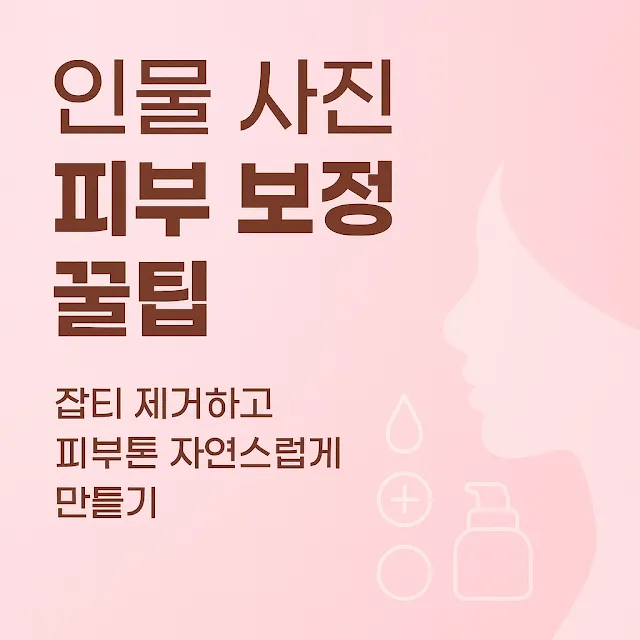
댓글 쓰기